- Dopo il rilascio ufficiale di Windows 11, i produttori stanno ora preinstallando i dispositivi con Windows 11.
- Poiché si tratta di un nuovo sistema operativo, presenta alcuni bug ed errori che lo rendono scomodo per alcuni utenti.
- Fortunatamente, puoi eseguire il downgrade da Windows 11 preinstallato a Windows 10 senza perdere il codice Product Key o addirittura i dati.

XINSTALLA FACENDO CLIC SUL DOWNLOAD FILE
Questo software riparerà gli errori comuni del computer, ti proteggerà da perdita di file, malware, guasti hardware e ottimizzerà il tuo PC per le massime prestazioni. Risolvi i problemi del PC e rimuovi i virus ora in 3 semplici passaggi:
- Scarica lo strumento di riparazione del PC Restoro che viene fornito con tecnologie brevettate (Brevetto disponibile qui).
- Clic Inizia scansione per trovare problemi di Windows che potrebbero causare problemi al PC.
- Clic Ripara tutto per risolvere i problemi che interessano la sicurezza e le prestazioni del tuo computer
- Restoro è stato scaricato da 0 lettori questo mese
Microsoft rilasciato Windows 11 ufficialmente per tutti gli utenti. I produttori di computer e laptop hanno ora iniziato a preinstallare i propri dispositivi con il nuovo sistema operativo. Sfortunatamente, anche se la nuova versione include miglioramenti e nuove funzionalità, ad alcune persone non piace.
Se hai acquistato un nuovo laptop con Windows 11 e non sei pronto per usarlo, puoi eseguire il downgrade alle versioni precedenti del sistema operativo Windows. In questa guida parleremo di come eseguire il downgrade a Windows 10.
Il downgrade da Windows 11 è facilitato dal fatto che si basa su Windows 10. Ciò significa che è possibile utilizzare lo stesso codice Product Key per attivare entrambe le versioni dei sistemi operativi.
Perché vorresti eseguire il downgrade a Windows 10?
Windows 11 è un nuovo sistema operativo. Proprio come qualsiasi altro software, l'utilizzo di una nuova versione di Windows frustrerà alcuni utenti. Windows 10 presentava bug nel 2015 dopo il suo rilascio. Anche se è stato risolto nel tempo, gli utenti iniziali erano considerati beta tester.
La barra delle applicazioni di Windows 11 ha bisogno di molti miglioramenti per arrivare dove si trova Windows 10. La barra delle applicazioni di quest'ultimo è dotata di molte funzionalità e può essere personalizzata per soddisfare le diverse esigenze degli utenti.
Ad esempio, la nuova barra delle applicazioni non può essere spostata dalla sua posizione centrale a meno che non utilizzi un'applicazione di terze parti. Non puoi nemmeno renderlo più alto per adattarsi a schermi di dimensioni diverse.
Altri utenti hanno acquistato nuovi laptop per utilizzare applicazioni Android su Windows 11, come aveva promesso Microsoft. Sfortunatamente, questo è possibile solo durante l'utilizzo Emulatori Android per Windows 11. Ci sono molte ragioni per il downgrade, ma queste sono solo alcune di esse.
Come posso eseguire il downgrade di Windows 11 preinstallato a Windows 10?
1. Esegui un file di installazione di Windows 10
- Visitare il Sito Web di supporto Microsoft e vai alla sezione Crea supporto di installazione di Windows 10. Fare clic sul pulsante di download e salvare il file.
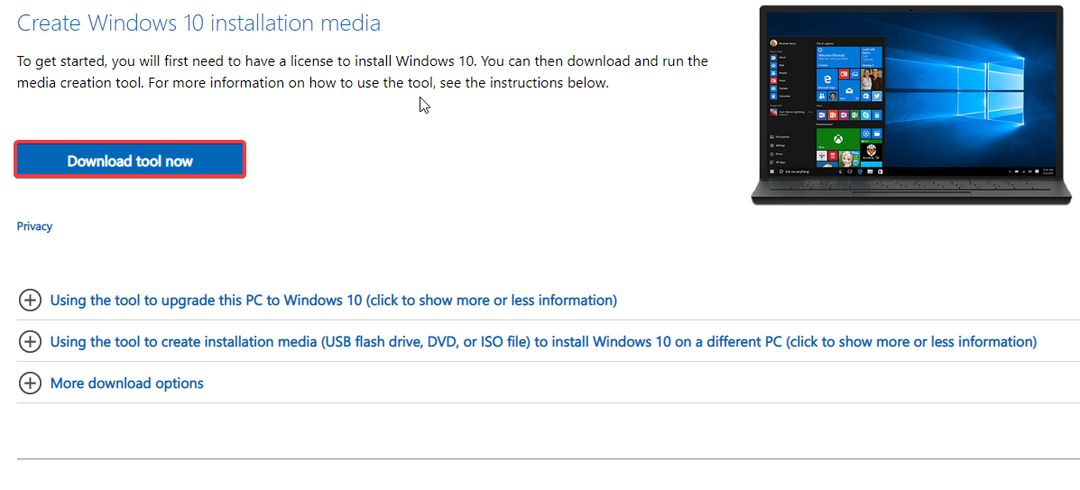
- Passa alla cartella dei download ed esegui il file MediaCreationToolXXXX.exe.
- Conferma questa azione selezionando il pulsante Accetta per continuare.
- Scegli l'opzione Aggiorna questo PC ora e quindi il pulsante Avanti.
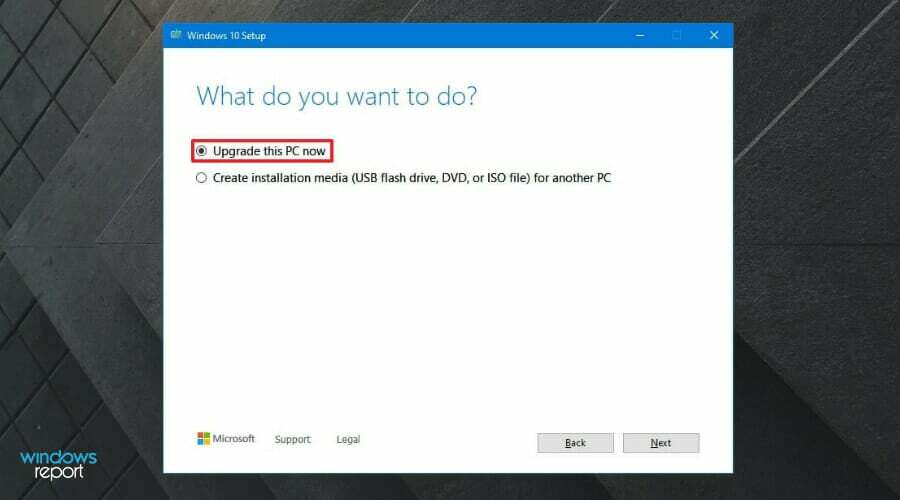
- Windows ti consente di scegliere cosa conservare durante il downgrade da Windows 11 a 10. Selezionare Cambia cosa tenere e scegli tra File e app personali, Solo file personali e Niente.
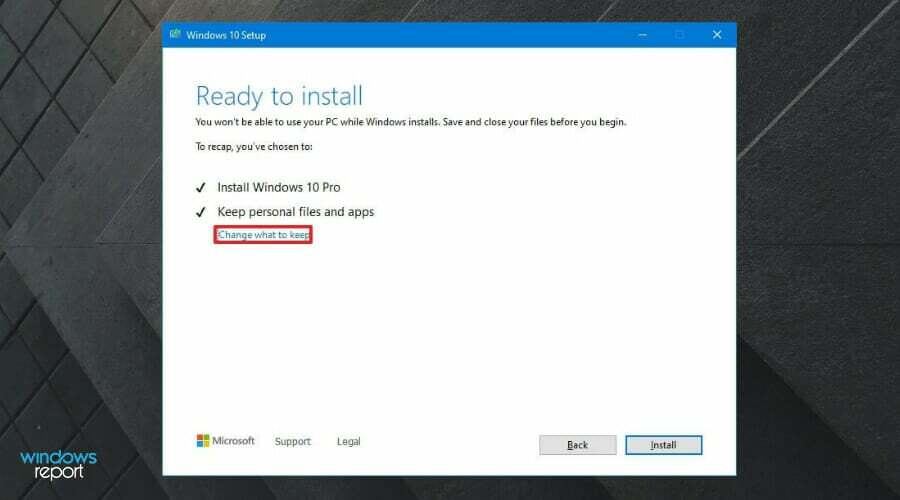
- Scegli l'opzione Niente e fai clic su Avanti.
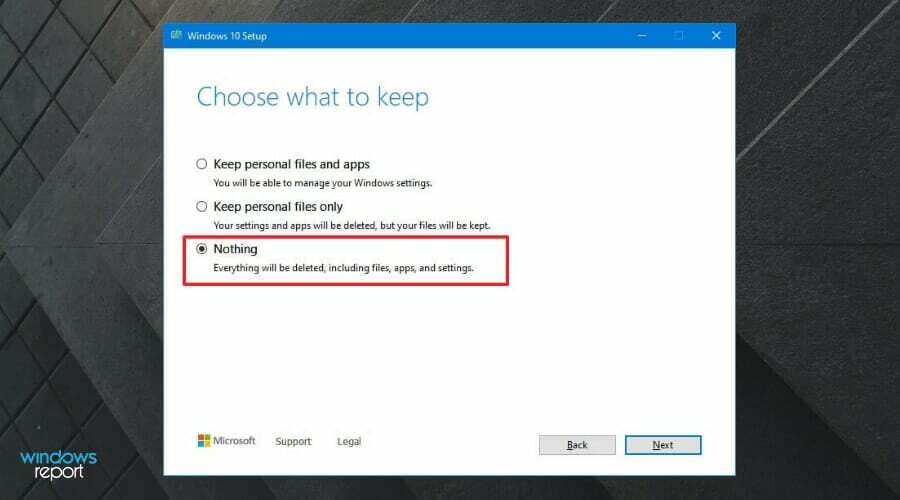
- Fare clic sul pulsante Installa per iniziare il processo di downgrade.
- Al termine dell'installazione, configura Windows 10 e personalizza il tuo laptop in base alle tue esigenze.
- Come riparare il WHEA Erper non correggibile per il rischio di pioggia 2
- Come abilitare Centro PC portatile Windows su Windows 11
- La partizione riservata del sistema non viene visualizzata in Gestione disco [Ripristino rapido]
- Partizione riservata di sistema mancante? 3 modi per riaverlo
- Come correggere l'errore ID evento di riavvio del Visualizzatore eventi in Windows 11
2. Creare un supporto di installazione (unità flash USB, DVD o file ISO)
- Scarica ed esegui lo strumento di creazione multimediale di Windows 10.
- Selezionare Creare un supporto di installazione (unità flash USB, DVD o file ISO) e fare clic sul pulsante Avanti.
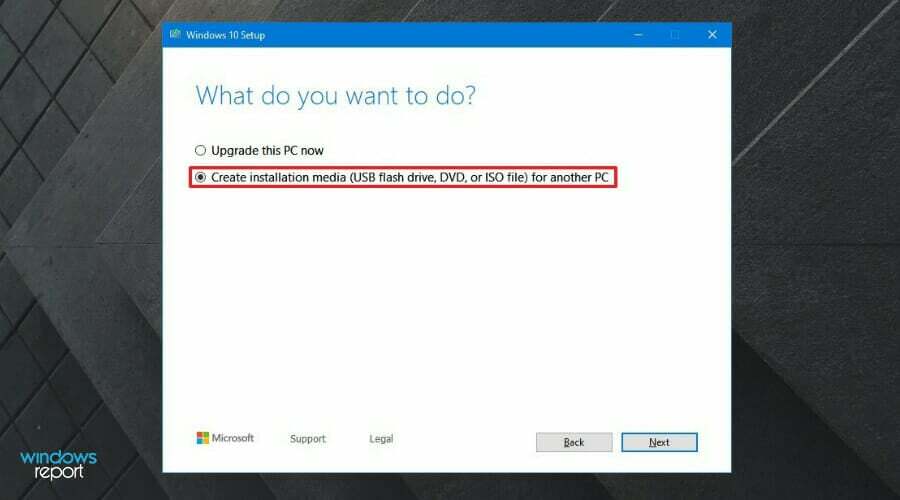
- Scegli le tue preferenze: lingua, architettura ed edizione di Windows 10. Controlla il Utilizzare le opzioni consigliate per questo PC casella per utilizzare le preferenze che hai in Windows 11.
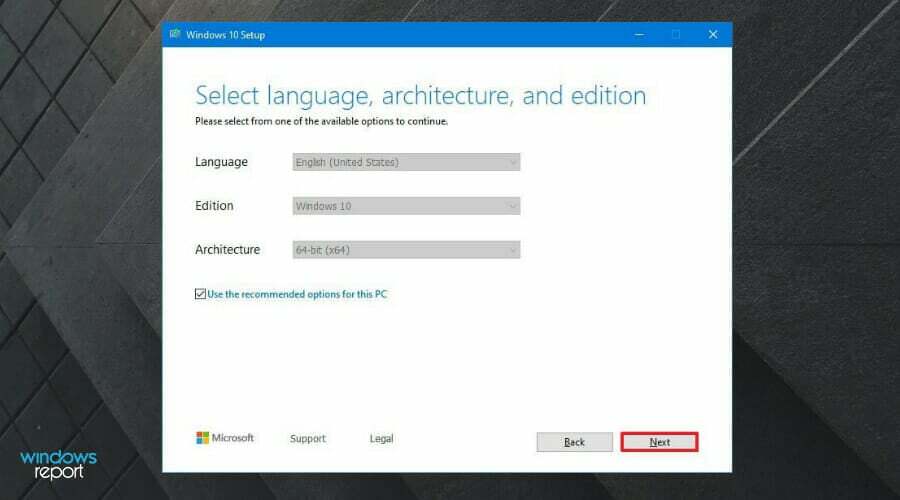
- Seleziona il supporto da utilizzare. È possibile creare un'unità flash USB avviabile o creare un file ISO. Selezionare l'unità flash USB per questo processo.
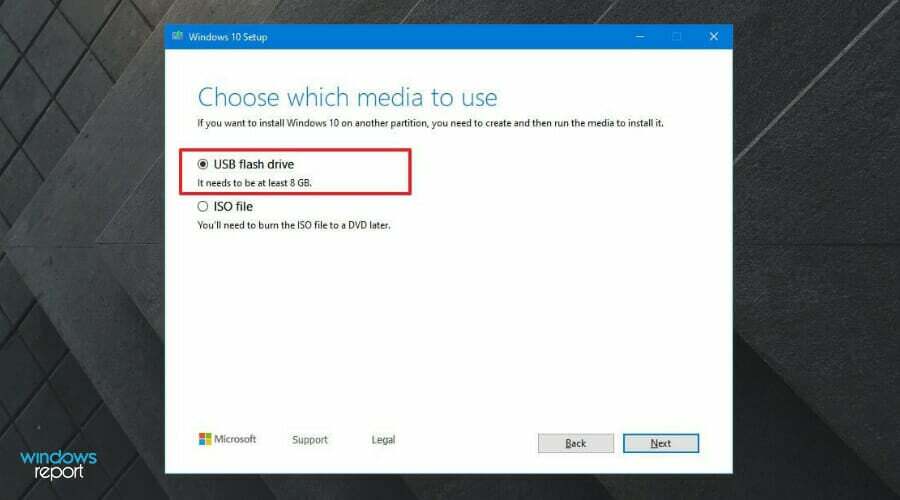
- Fare clic su Avanti per avviare il download del file di installazione di Windows 10 nell'unità.
- Riavvia e installa Windows 10 a seconda dei requisiti del firmware.
Il downgrade da Windows 11 preinstallato a Windows 10 è piuttosto semplice. Tutto dipende dal metodo che vorresti seguire. Prima di eseguire un downgrade, assicurati di avere un backup nel caso qualcosa vada storto.
Se hai aggiornato il tuo vecchio computer a Windows 11, puoi anche farlo eseguire il rollback da Windows 11 a 10. Tuttavia, il processo utilizzato qui dipende dal tempo trascorso dall'aggiornamento a Windows 11.
 Hai ancora problemi?Risolvili con questo strumento:
Hai ancora problemi?Risolvili con questo strumento:
- Scarica questo strumento di riparazione del PC valutato Ottimo su TrustPilot.com (il download inizia su questa pagina).
- Clic Inizia scansione per trovare problemi di Windows che potrebbero causare problemi al PC.
- Clic Ripara tutto per risolvere i problemi con le tecnologie brevettate (Sconto esclusivo per i nostri lettori).
Restoro è stato scaricato da 0 lettori questo mese


![Scarica Opera Browser per Windows 10/11 [ultima versione per 64 o 32 bit]](/f/ce9f64f9041ff60df0a78fd367a9447d.jpg?width=300&height=460)